Iskalna mapa je navidezna mapa, ki omogoča ogled vseh e-poštnih elementov, ki ustrezajo določenim iskalnih pogojem. Iskalna mapa Neprebrana pošta na primer omogoča ogled vseh neprebranih sporočil v eni mapi, čeprav so sporočila morda shranjena v različnih mapah v nabiralniku.
Ustvarjanje nove iskalne mape
Ustvarite lahko štiri vrste iskalnih map:
-
Neprebrana pošta.
-
Označeno z zastavico ali za nadaljnje delo.
-
Neprebrano ali označeno z zastavico za nadaljnje delo.
-
Pošta je bila poslana neposredno meni.
Ustvarjanje in uporaba vnaprej določenih iskalnih map
-
Odprite nabiralnik, v katerega želite ustvariti iskalno mapo.
-
V razdelku Iskalne mape izberite Ustvari novo iskalno mapo.
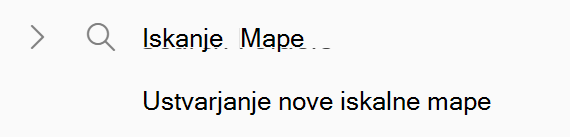
3. Na seznamu Izberite iskalno mapo izberite vrsto iskalne mape, ki jo želite dodati.
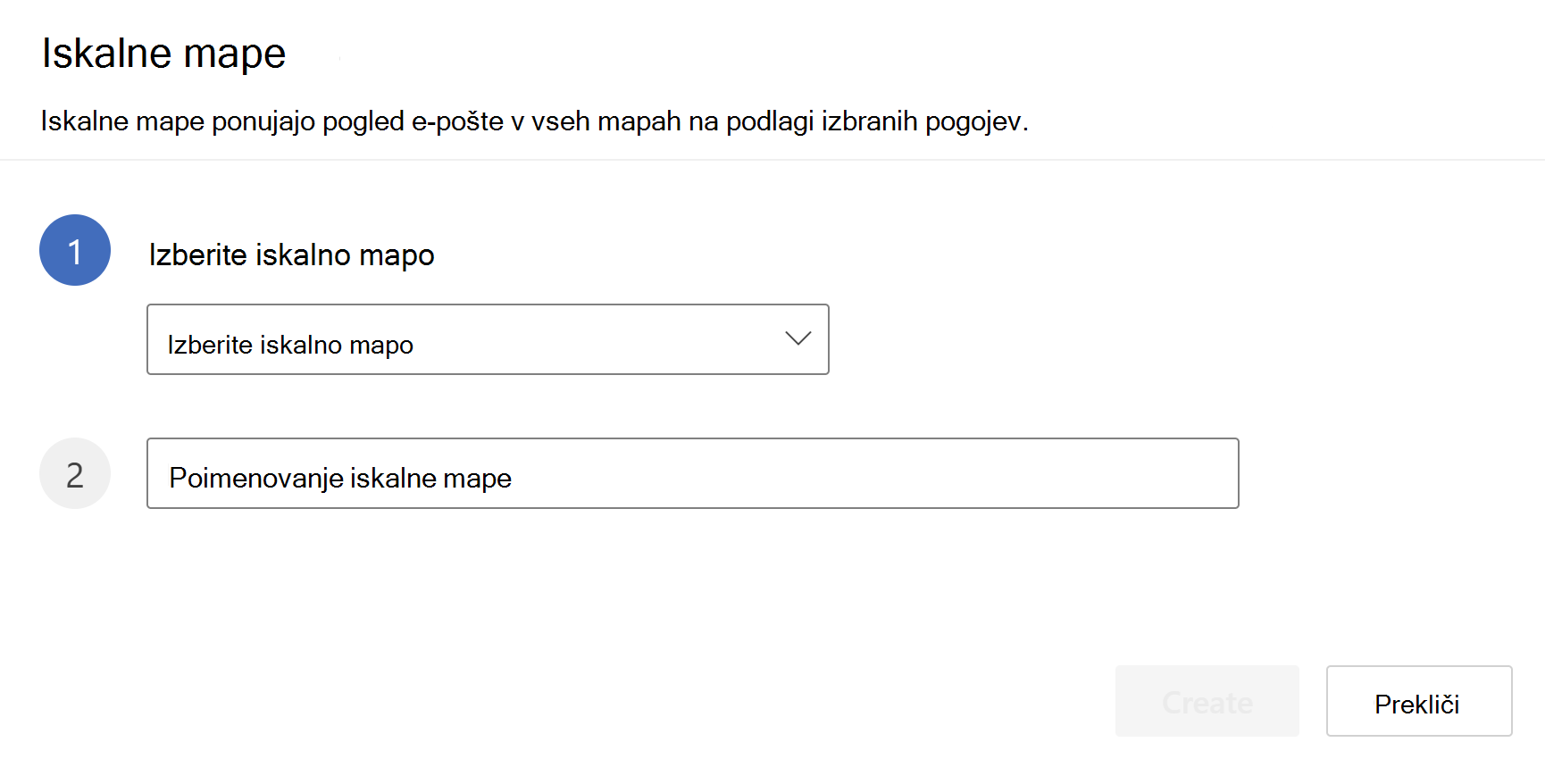
4. Potrdite ime iskalne mape in kliknite Ustvari.
5. Izberite puščico, da razširite možnost Iskalne mape, da prikažete spodnje iskalne mape.
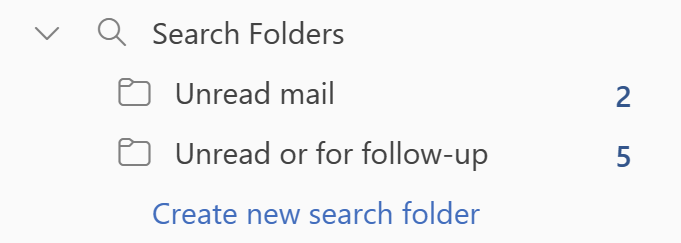
Opomba: Med priljubljene lahko dodate izbrano iskalno mapo.
Brisanje iskalne mape
Če iskalne mape ne potrebujete več, jo lahko izbrišete. Iskalna mapa je navidezna mapa. Z brisanjem iskalne mape s seznama map ne izbrišete sporočil, ki so prikazana v mapi. Če želite izbrisati vsa sporočila v iskalni mapi, odprite iskalno mapo, izberite vsa sporočila in na tipkovnici kliknite Izbriši.
-
Na seznamu map po potrebi izberite puščico dol ob besedi Iskalne mape, da razširite seznam iskalnih map.
-
Z desno tipko miške kliknite iskalno mapo, ki jo želite izbrisati, in izberite Izbriši mapo.
Pomembno: Z brisanjem iskalne mape ne izbrišete nobenega sporočila. Če izbrišete mapo, ki ni iskalna mapa, izbrišete mapo in sporočila v mapi.










